日常办公中我们会使用各种各样的快捷键,但是你们知道吗其实双击鼠标在Word或者Excel中也是很有用的,学会比快捷键还还容易呢,让我们一起看看吧!
1.快速进入编辑状态
通常单击鼠标只是选取单元格,但是双击就进入了编辑状态。
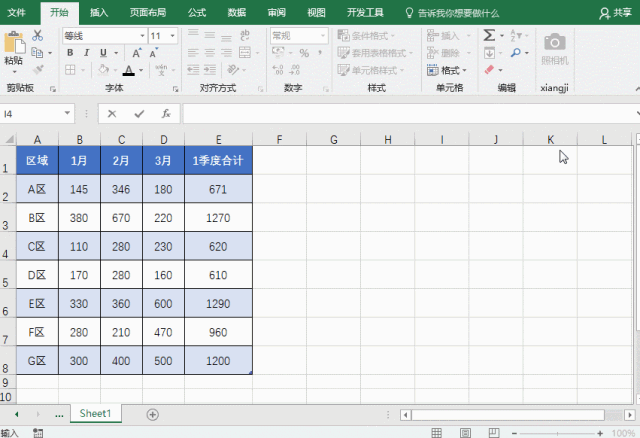
2.填充有规律数据
如何设置有规律的数据呢?我们现在第一和第二单元格设置等差数列的两个数据,然后将鼠标停留在右下角,双击,即可快速填充。
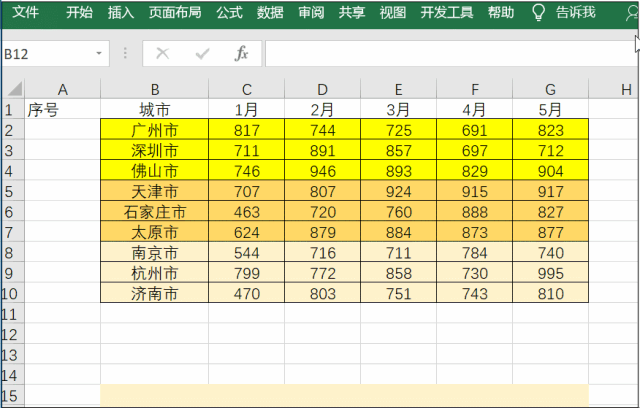
3.快速填充公式
在第一个单元格内输入公式回车,选中该单元格,把鼠标移到右下角,待光标变成十字型后双击,即可往下快速填充公式。
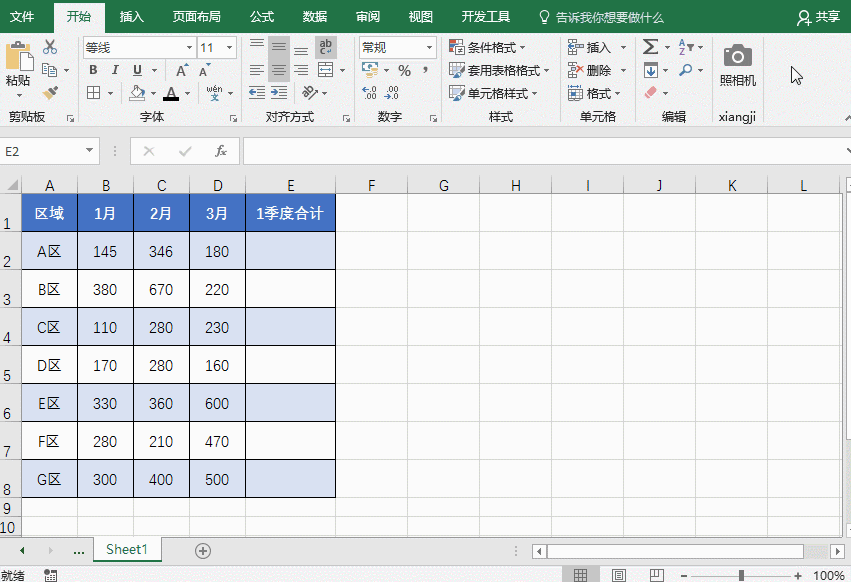
4.调整合适的行高列宽
首先选中需要调整的列或行的数据区域,双击任意两行或两列边线即可。
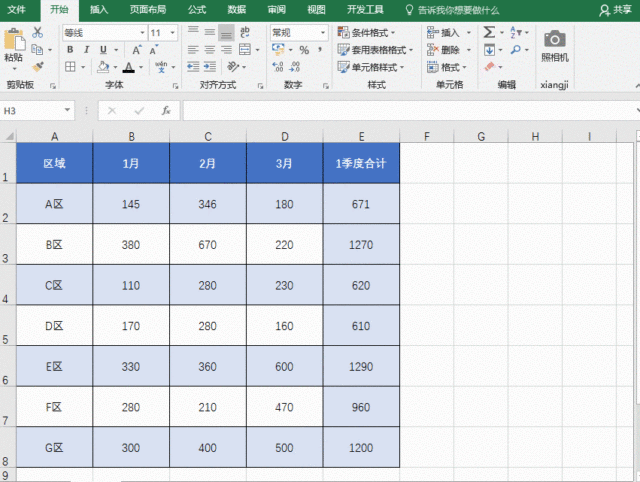
5.快速定位到数据区域边缘
双击下边线或者右边线,可以快速定位到最后一个单元格。
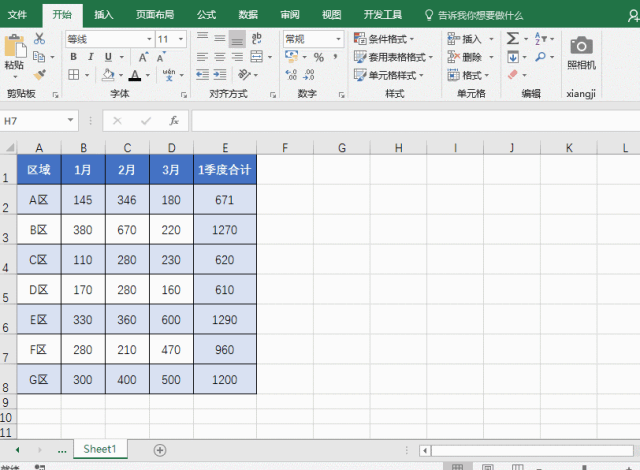
6.多次使用格式刷
双击格式刷可连续使用。
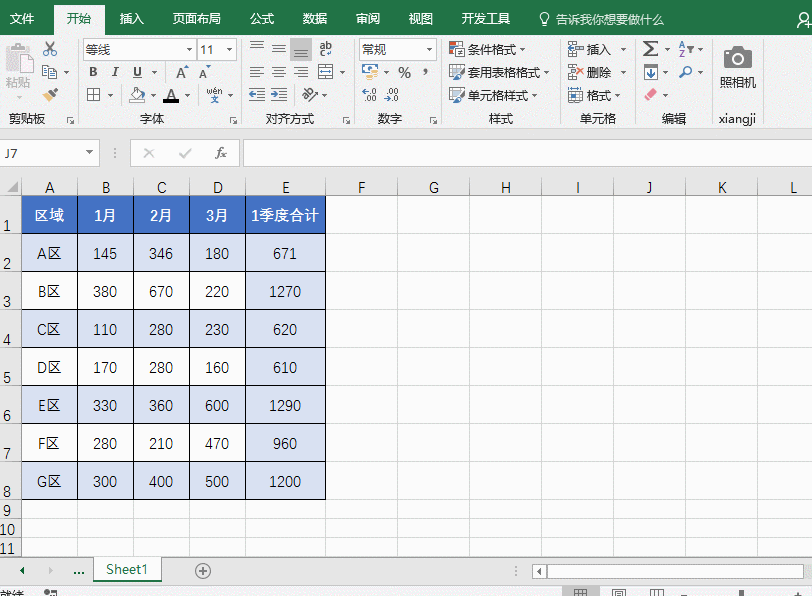
7.功能区的显示或隐藏
双击任意选项卡标签即可显示或隐藏功能区。
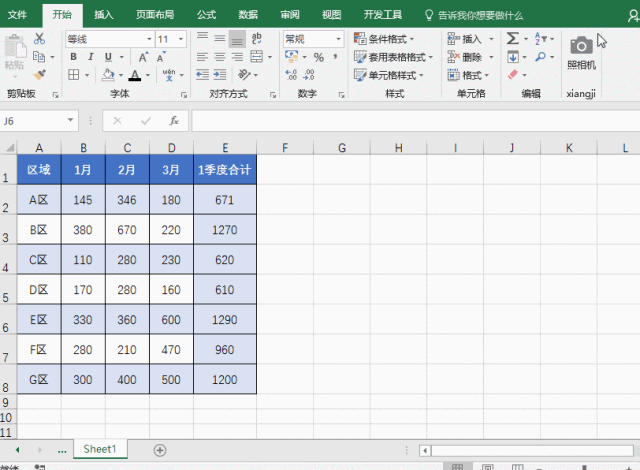
8.工作表重命名
双击工作表便签,可进行重命名。
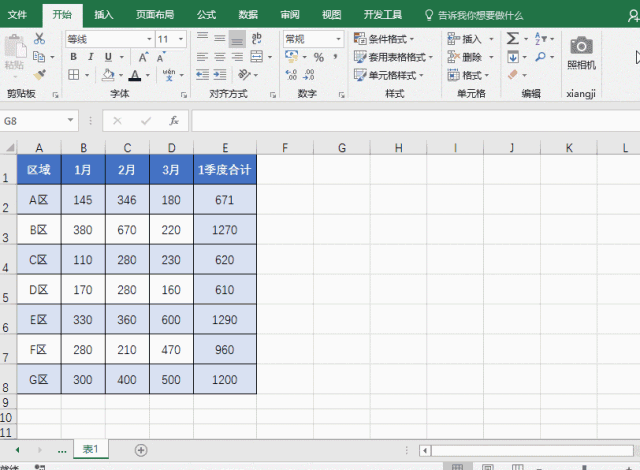
9.快速输入函数
输入函数公式时可直接双击提示框里的函数名,实现快速输入。
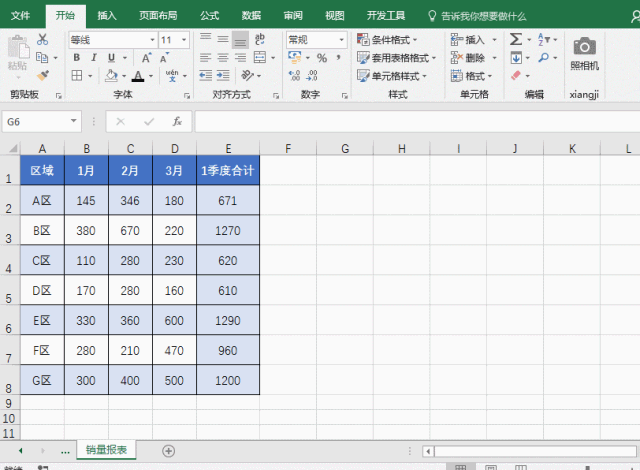
10.双击图形进入编辑状态
在图形上双击就可以编辑内容。
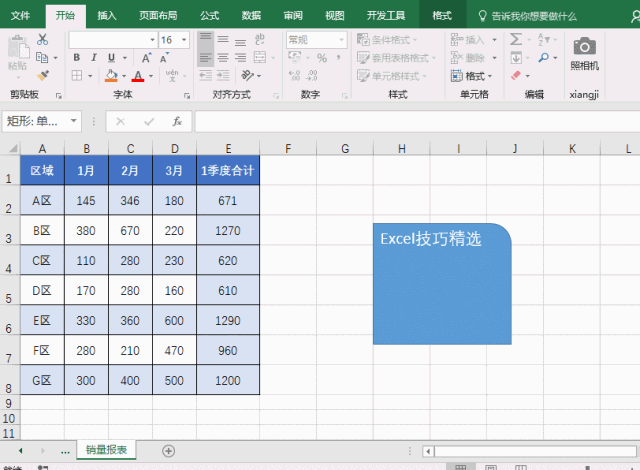







 这篇博客揭示了在Word和Excel中双击鼠标的10个实用技巧,包括快速进入编辑状态、填充有规律数据、调整行高列宽、快速填充公式等,这些技巧能显著提升日常办公效率。
这篇博客揭示了在Word和Excel中双击鼠标的10个实用技巧,包括快速进入编辑状态、填充有规律数据、调整行高列宽、快速填充公式等,这些技巧能显著提升日常办公效率。

















 被折叠的 条评论
为什么被折叠?
被折叠的 条评论
为什么被折叠?








